Google Photos không chỉ đơn thuần là một ứng dụng lưu trữ ảnh cơ bản; nó còn tích hợp vô số tính năng thú vị và hữu ích mà nhiều người dùng thường bỏ qua. Từ các tùy chọn tìm kiếm thông minh đến công cụ chỉnh sửa sáng tạo, những mẹo Google Photos dưới đây sẽ giúp bạn tận dụng tối đa ứng dụng quản lý ảnh hàng đầu này, biến trải nghiệm lưu giữ và chia sẻ kỷ niệm của bạn trở nên dễ dàng và hiệu quả hơn bao giờ hết.
1. Trình Chiếu Ảnh Lên Màn Hình Lớn
Một trong những tính năng Google Photos hữu ích nhất là khả năng truyền ảnh và video lên bất kỳ thiết bị nào hỗ trợ Chromecast, như TV của bạn. Chức năng này đặc biệt tiện lợi khi bạn muốn ôn lại kỷ niệm chuyến đi hoặc xem lại album ảnh cùng bạn bè, loại bỏ sự bất tiện khi phải chuyền điện thoại qua lại.
Tất cả những gì bạn cần làm là đảm bảo TV và điện thoại của bạn được kết nối cùng một mạng Wi-Fi. Sau đó, chỉ cần chạm vào biểu tượng Cast trong ứng dụng Google Photos và chọn TV của bạn. Giờ đây, bạn có thể thưởng thức ảnh và video của mình trên màn hình lớn một cách thoải mái.
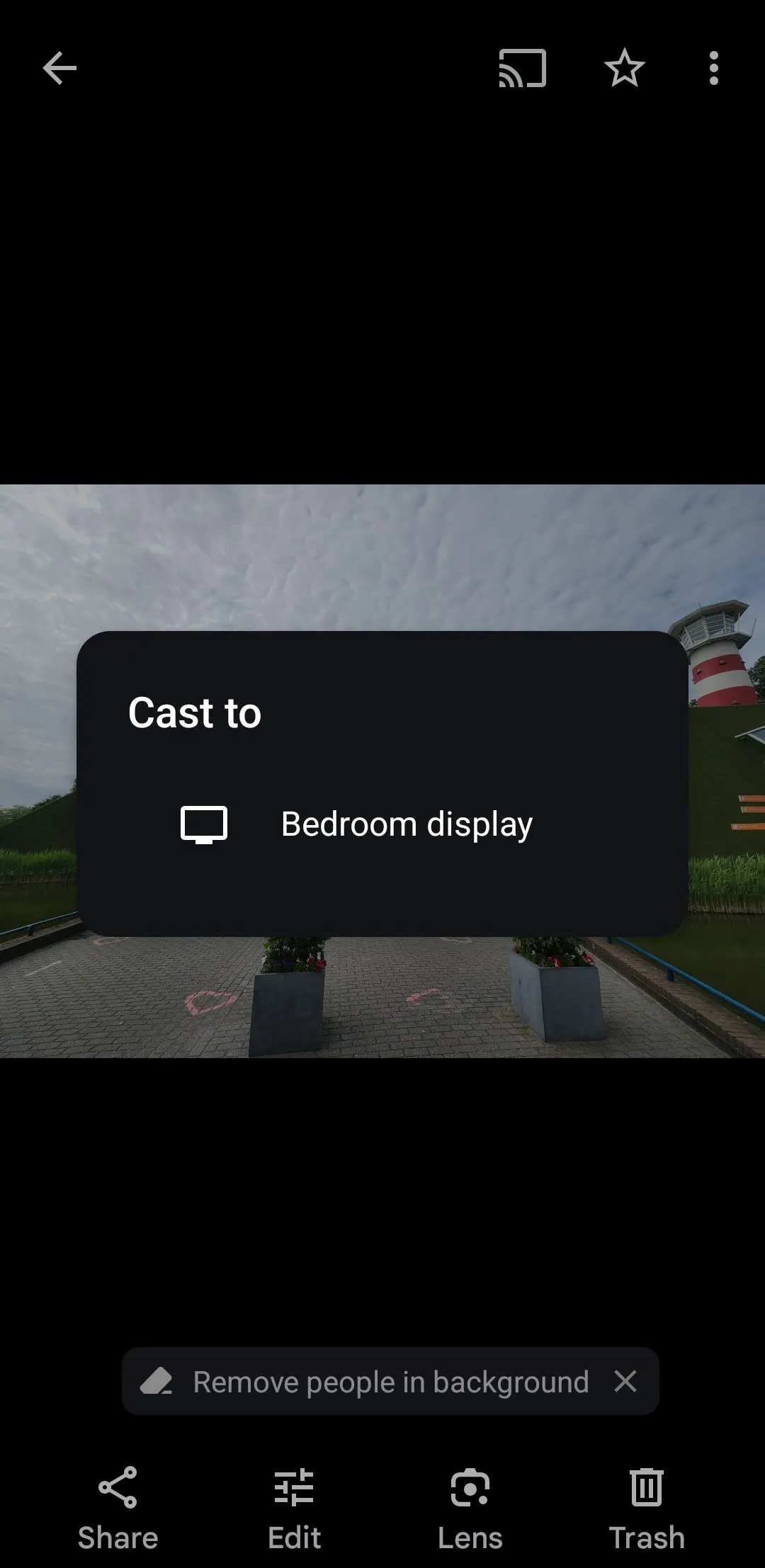 Menu truyền ảnh trong ứng dụng Google Photos
Menu truyền ảnh trong ứng dụng Google Photos
2. Tìm Kiếm Ảnh Thông Minh Theo Khuôn Mặt, Vị Trí, Từ Khóa
Khi bạn có hàng nghìn bức ảnh trong thư viện Google Photos của mình, việc tìm kiếm một khoảnh khắc đặc biệt có thể giống như mò kim đáy bể. May mắn thay, các công cụ tìm kiếm mạnh mẽ của Google Photos giúp nhiệm vụ này trở nên dễ dàng hơn bao giờ hết.
Google Photos tổ chức hình ảnh theo vị trí; bạn chỉ cần nhập tên một địa điểm—ví dụ như Paris hoặc Chicago—và bạn sẽ thấy tất cả ảnh được chụp ở đó.
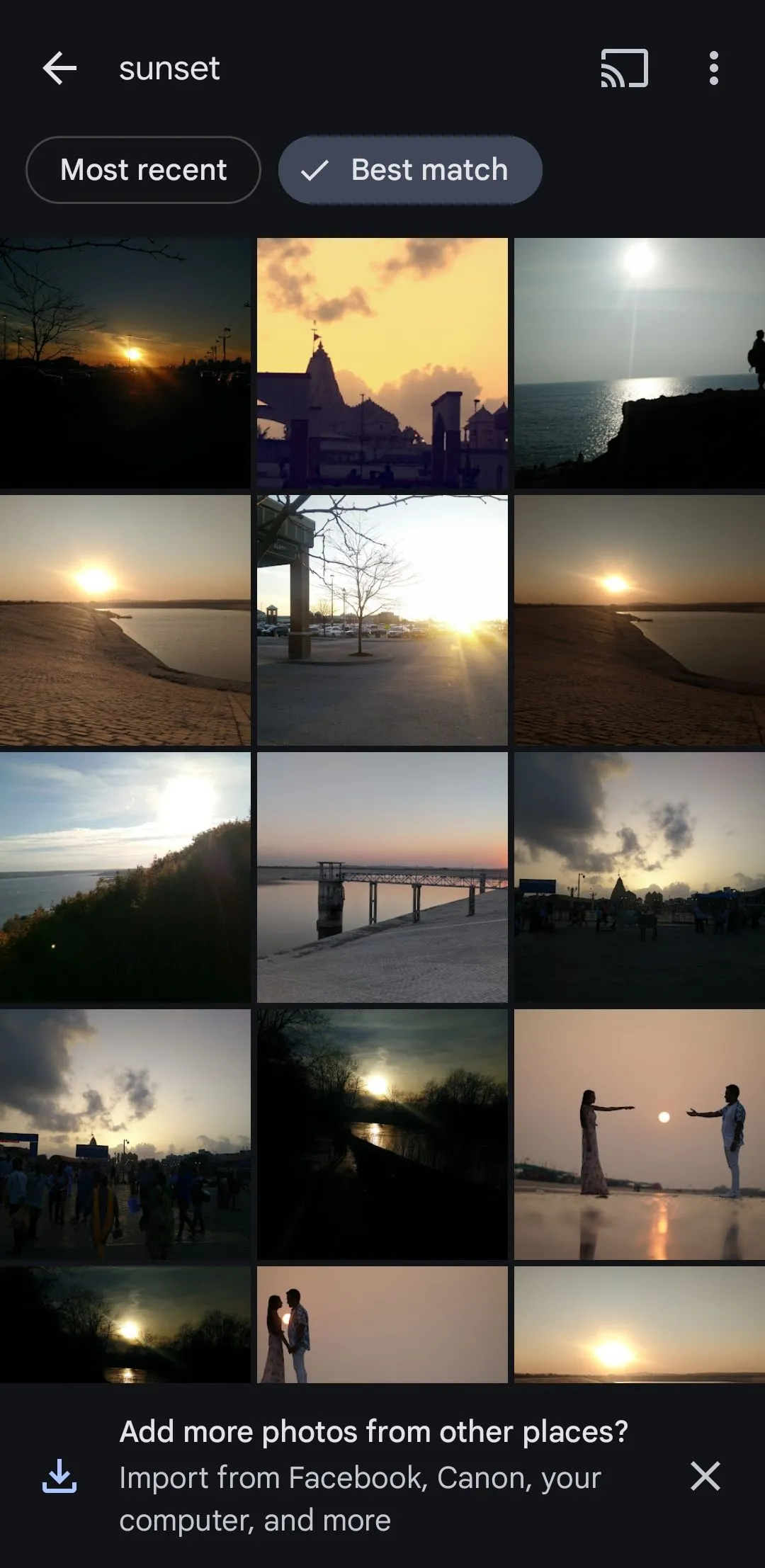 Kết quả tìm kiếm từ khóa "hoàng hôn" trong ứng dụng Google Photos
Kết quả tìm kiếm từ khóa "hoàng hôn" trong ứng dụng Google Photos
Ngoài ra, ứng dụng còn có tính năng tìm kiếm bằng từ khóa. Bạn có thể sử dụng các thuật ngữ như sinh nhật, hoàng hôn hoặc chó, và AI của Google Photos sẽ phân tích nội dung hình ảnh để đưa ra kết quả phù hợp. Bạn cũng có thể tìm kiếm theo ngày cụ thể, ví dụ như Tháng 8 năm 2018. Với những công cụ tìm kiếm thông minh này, việc tìm ảnh chỉ mất vài giây.
3. Tận Dụng Google Lens Để Khám Phá Thêm Thông Tin
Đôi khi, bạn có thể cần trích xuất văn bản từ một hình ảnh hoặc nhận dạng một đối tượng hay địa danh trong ảnh. Trong những trường hợp như vậy, bạn có thể sử dụng tính năng Google Lens tích hợp sẵn trong Google Photos. Đơn giản chỉ cần mở một bức ảnh trong ứng dụng và chạm vào biểu tượng Lens để nhận dạng đối tượng, thực vật, động vật và thậm chí cả các địa danh nổi tiếng.
 Ứng dụng Google Photos trên di động hiển thị ảnh cây cầu
Ứng dụng Google Photos trên di động hiển thị ảnh cây cầu
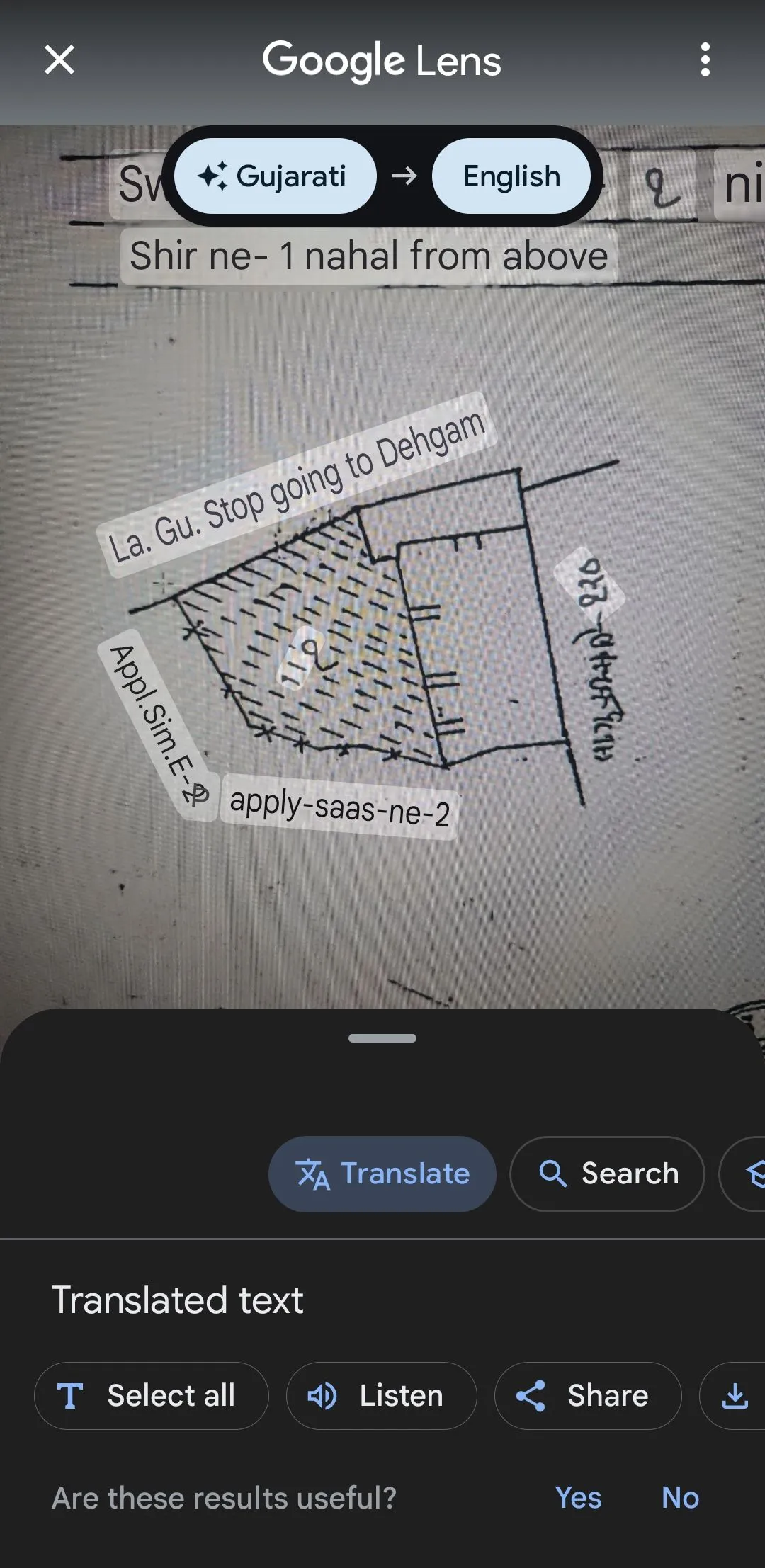 Tùy chọn dịch của Google Lens trong ứng dụng Photos
Tùy chọn dịch của Google Lens trong ứng dụng Photos
Ví dụ, nếu đó là ảnh một cuốn sách, việc chạm vào biểu tượng Lens sẽ hiển thị các bài đánh giá hoặc liên kết để mua sách trực tuyến. Phát hiện một bông hoa? Google Lens có thể giúp bạn xác định loài hoa ngay lập tức. Bạn cũng có thể sử dụng nó để nhận dạng, sao chép hoặc dịch văn bản trong một hình ảnh, làm cho việc tương tác với ảnh của bạn trở nên thông minh và linh hoạt hơn.
4. Nâng Cấp Ảnh Với Magic Editor
Bạn có thể đã quen thuộc với các công cụ chỉnh sửa ảnh cơ bản của Google Photos như cắt, xoay và điều chỉnh màu sắc. Tuy nhiên, một tính năng nổi bật mà bạn không nên bỏ lỡ là Magic Editor. Với công cụ này, bạn có thể thay đổi kích thước, định vị lại hoặc thậm chí xóa các đối tượng khỏi ảnh của mình. Cho dù bạn muốn di chuyển các yếu tố xung quanh hay xóa bỏ các đối tượng hoặc người không mong muốn, Magic Editor đều có thể thực hiện.
Để sử dụng, bạn chỉ cần chọn một bức ảnh, chạm vào Chỉnh sửa, sau đó chạm vào biểu tượng Magic Editor. Tính năng này hoạt động với tất cả ảnh và video đã được sao lưu vào thư viện Google Photos của bạn, mang lại khả năng chỉnh sửa ảnh mạnh mẽ và tiện lợi.
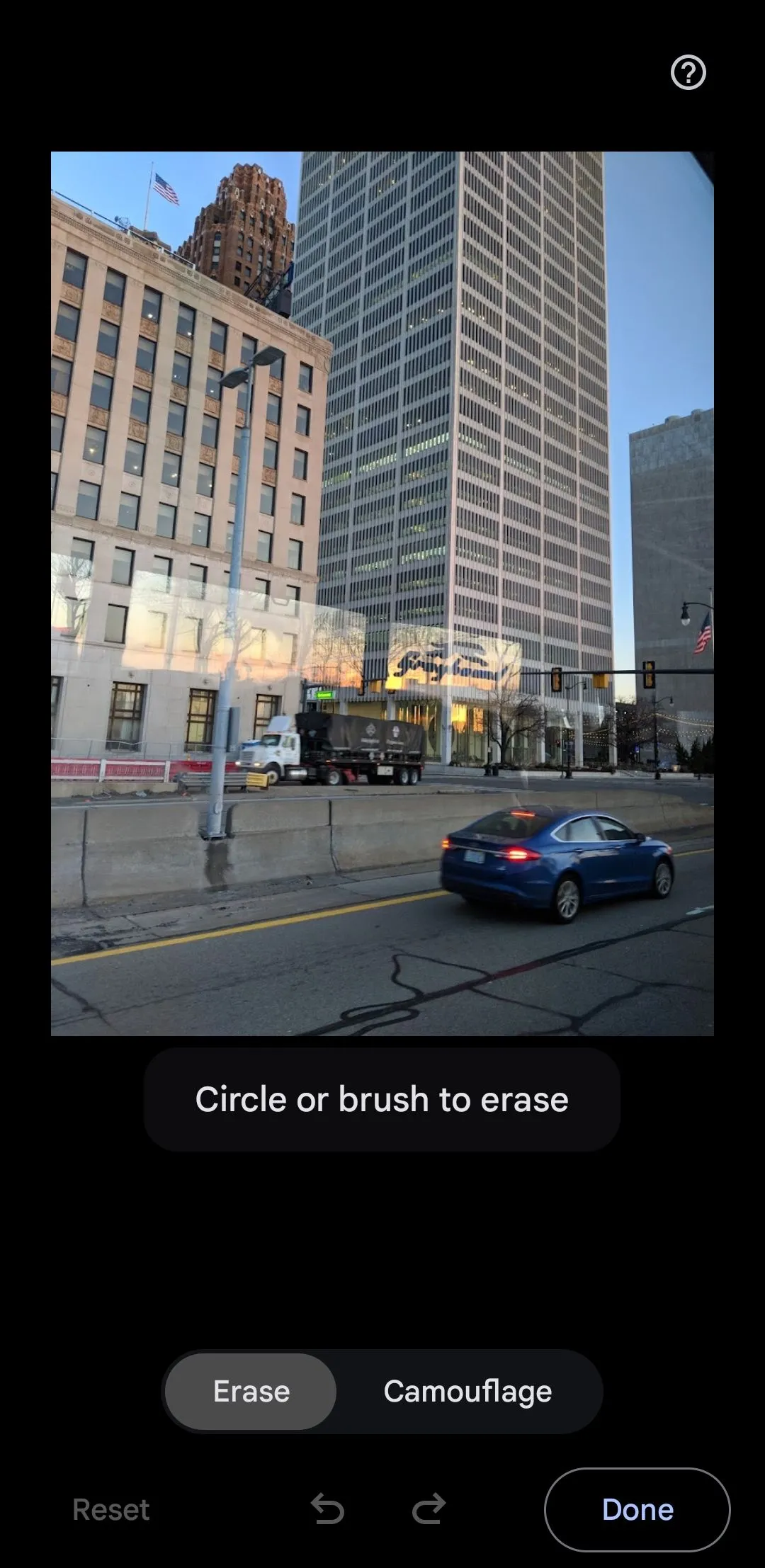 Các tùy chọn Magic Editor trong ứng dụng Google Photos
Các tùy chọn Magic Editor trong ứng dụng Google Photos
Ngoài ra, Google Photos cũng cung cấp các tùy chọn để chỉnh sửa video. Bạn có thể sử dụng chúng để ổn định cảnh quay rung lắc, điều chỉnh tốc độ, áp dụng bộ lọc hoặc thậm chí tắt tiếng video một cách dễ dàng. Tất cả những điều này khiến Google Photos trở thành một công cụ tất cả trong một tuyệt vời để nhanh chóng nâng cao chất lượng cả ảnh và video của bạn.
5. Sáng Tạo Ghép Ảnh, Hoạt Ảnh và Video Tóm Tắt
Google Photos không chỉ dùng để lưu trữ và chỉnh sửa ảnh—nó còn là một công cụ thú vị để tạo nội dung cho mạng xã hội của bạn. Ví dụ, Google Photos có thể nhanh chóng tạo ra những bức ảnh ghép (collages) bắt mắt từ những bức ảnh bạn chọn. Ứng dụng cũng có thể biến một loạt ảnh thành một hoạt ảnh (animation) mượt mà, lặp đi lặp lại. Nếu bạn muốn chia sẻ nội dung hấp dẫn hơn nữa, bạn có thể tạo video tóm tắt (reels) trực tiếp trong ứng dụng.
Để thực hiện, bạn chỉ cần chạm vào biểu tượng dấu cộng trong tab Ảnh, chọn tùy chọn mong muốn—Ảnh ghép, Hoạt ảnh hoặc Video nổi bật—và để ứng dụng thực hiện công việc còn lại. Đây là một thủ thuật Google Photos giúp bạn biến những khoảnh khắc tĩnh thành những câu chuyện động, sẵn sàng chia sẻ.
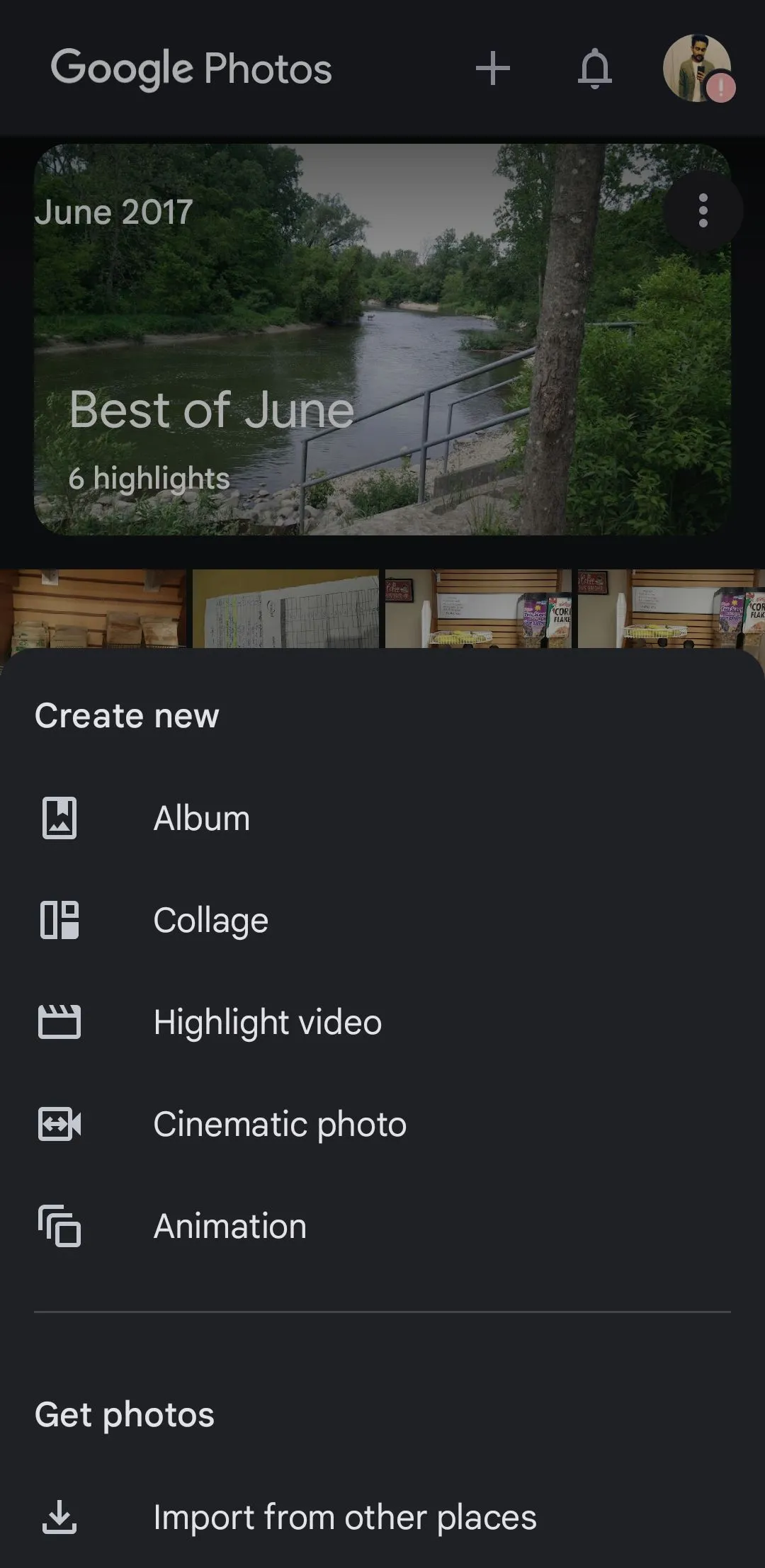 Menu tạo mới trong ứng dụng Google Photos trên di động
Menu tạo mới trong ứng dụng Google Photos trên di động
6. Xóa Dữ Liệu Vị Trí Khi Chia Sẻ Ảnh Để Bảo Vệ Quyền Riêng Tư
Khi chia sẻ ảnh qua Google Photos, bạn có thể không muốn tiết lộ chính xác vị trí nơi ảnh được chụp. May mắn thay, Google Photos cung cấp một cách đơn giản để xóa dữ liệu vị trí trước khi chia sẻ, đảm bảo quyền riêng tư cá nhân.
Mở ảnh trong ứng dụng Google Photos, chạm vào biểu tượng ba chấm ở góc trên bên phải. Sau đó, chạm vào biểu tượng bút chì bên cạnh vị trí và chọn Xóa vị trí. Tính năng này giúp bảo vệ quyền riêng tư của bạn bằng cách đảm bảo rằng không ai có thể truy tìm chính xác địa điểm chụp ảnh khi bạn chia sẻ chúng với người khác.
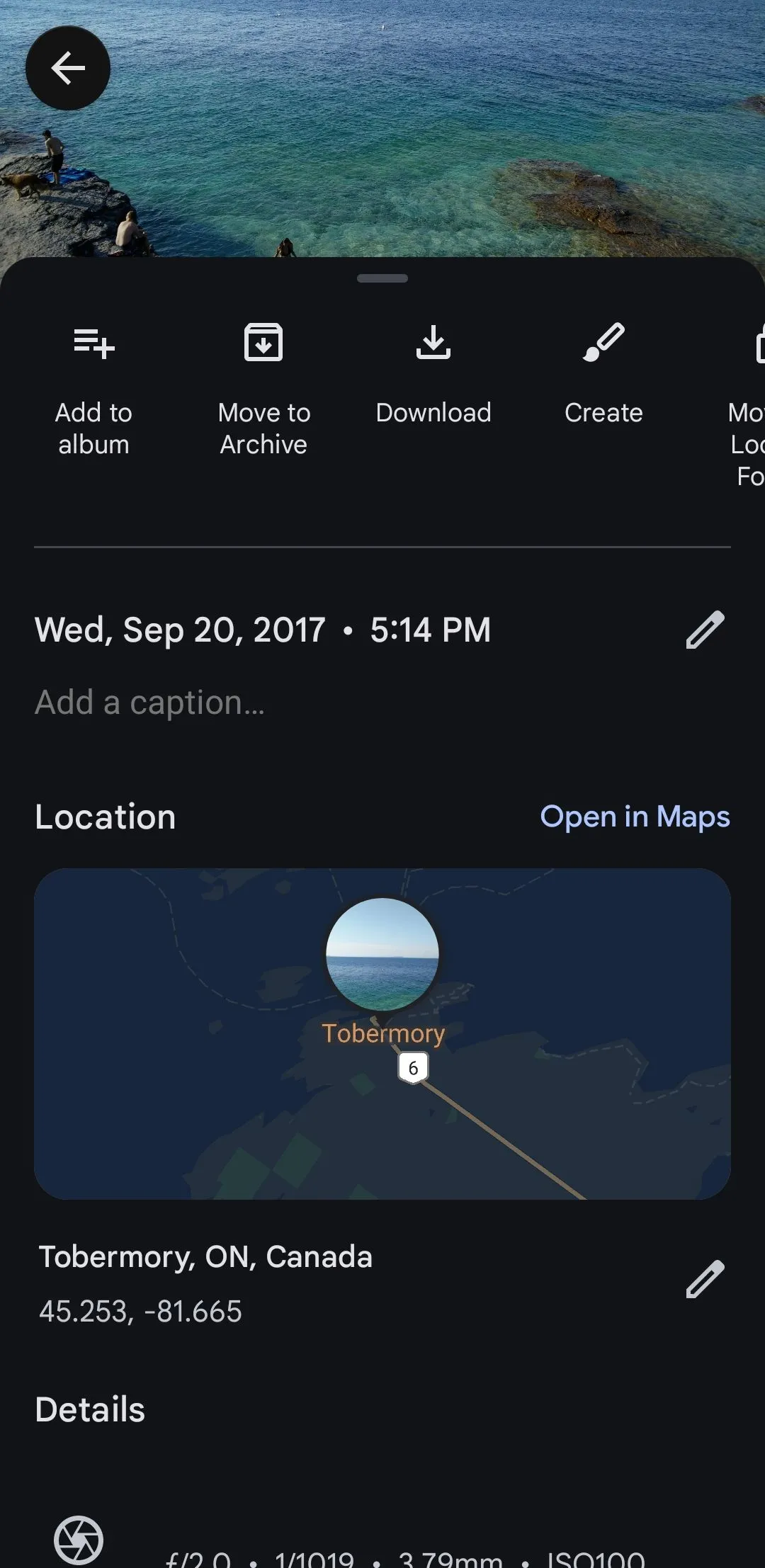 Dữ liệu vị trí của ảnh trong ứng dụng Google Photos
Dữ liệu vị trí của ảnh trong ứng dụng Google Photos
7. Bảo Mật Ảnh Với Thư Mục Khóa (Locked Folder)
Thư mục Khóa của Google Photos là giải pháp hoàn hảo cho bất kỳ ai muốn giữ ảnh và video riêng tư của mình ẩn khỏi những ánh mắt tò mò. Tính năng này bổ sung một lớp bảo mật mạnh mẽ, cho phép bạn lưu trữ các nội dung nhạy cảm đằng sau lớp khóa vân tay, nhận dạng khuôn mặt hoặc mã PIN. Đây là một tính năng bảo mật cực kỳ quan trọng đối với dữ liệu cá nhân.
Để sử dụng, hãy tìm và chọn bức ảnh bạn muốn chuyển vào Thư mục Khóa. Chạm vào biểu tượng ba chấm ở góc trên bên phải, chọn Di chuyển đến Thư mục Khóa, và nhấn Di chuyển để xác nhận.
 Ứng dụng Google Photos trên di động hiển thị một hình ảnh
Ứng dụng Google Photos trên di động hiển thị một hình ảnh
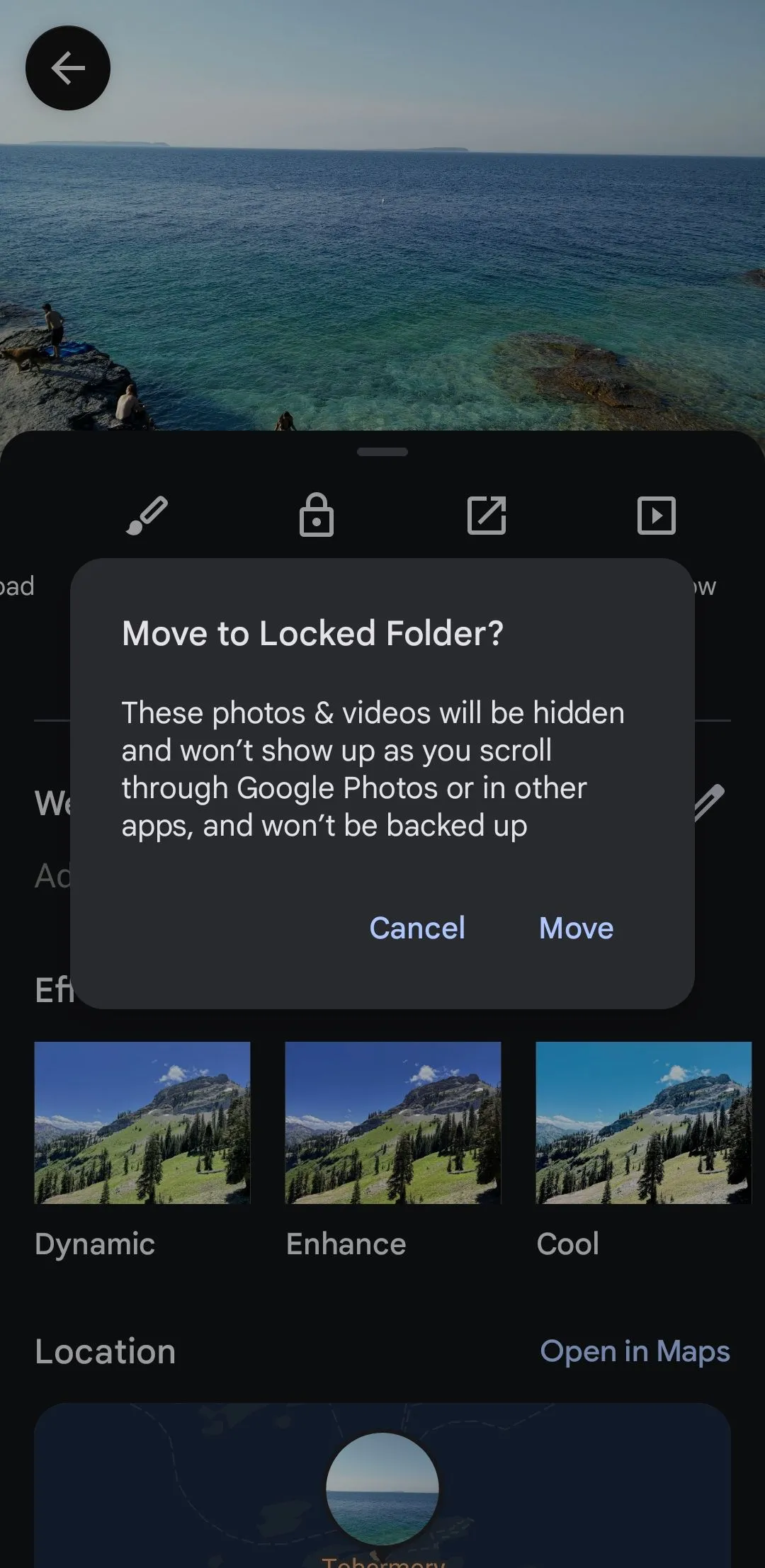 Lời nhắc chuyển đến Thư mục Khóa trong ứng dụng Google Photos trên di động
Lời nhắc chuyển đến Thư mục Khóa trong ứng dụng Google Photos trên di động
Ảnh và video bạn di chuyển vào Thư mục Khóa sẽ không còn xuất hiện trong thư viện chính của bạn, đảm bảo chúng được giữ riêng tư tuyệt đối. Điều tuyệt vời nhất là Thư mục Khóa hoạt động trên từng thiết bị cụ thể, nghĩa là các mục này không được sao lưu lên đám mây—mang lại cho bạn sự yên tâm tối đa về bảo mật dữ liệu.
8. Đặt In Ảnh Vật Lý Trực Tiếp Từ Ứng Dụng
Google Photos có thể tập trung vào lưu trữ kỹ thuật số, nhưng nó cũng cung cấp một cách liền mạch để biến những kỷ niệm của bạn thành những bản in vật lý. Chỉ với vài thao tác chạm, bạn có thể đặt in ảnh chất lượng cao, sách ảnh và tranh canvas ngay từ ứng dụng.
Để bắt đầu, chọn hình ảnh yêu thích của bạn, chạm vào biểu tượng ba chấm ở góc trên bên phải và chọn Đặt in ảnh. Từ đó, bạn có thể lựa chọn giữa ảnh in, một cuốn sách ảnh tùy chỉnh hoặc một bức tranh canvas phong cách. Giá cả khởi điểm chỉ từ 0,18 đô la cho mỗi bản in, với sách ảnh bắt đầu từ 14,99 đô la.
9. Quản Lý Thông Báo Google Photos
Thành thật mà nói—những thông báo liên tục của Google Photos về kỷ niệm mới, gợi ý và album được chia sẻ đôi khi có thể gây khó chịu. May mắn thay, bạn không cần phải chịu đựng những thông báo này, vì việc tắt chúng hoàn toàn khá dễ dàng.
Vào Cài đặt Google Photos, chọn Thông báo và bạn sẽ tìm thấy danh sách tất cả các loại cảnh báo mà bạn có thể tắt. Đơn giản chỉ cần tắt các tùy chọn cho gợi ý kỷ niệm, nội dung được chia sẻ và các thông báo khác mà bạn thấy không cần thiết. Đây là một mẹo Google Photos nhỏ giúp bạn kiểm soát trải nghiệm người dùng.
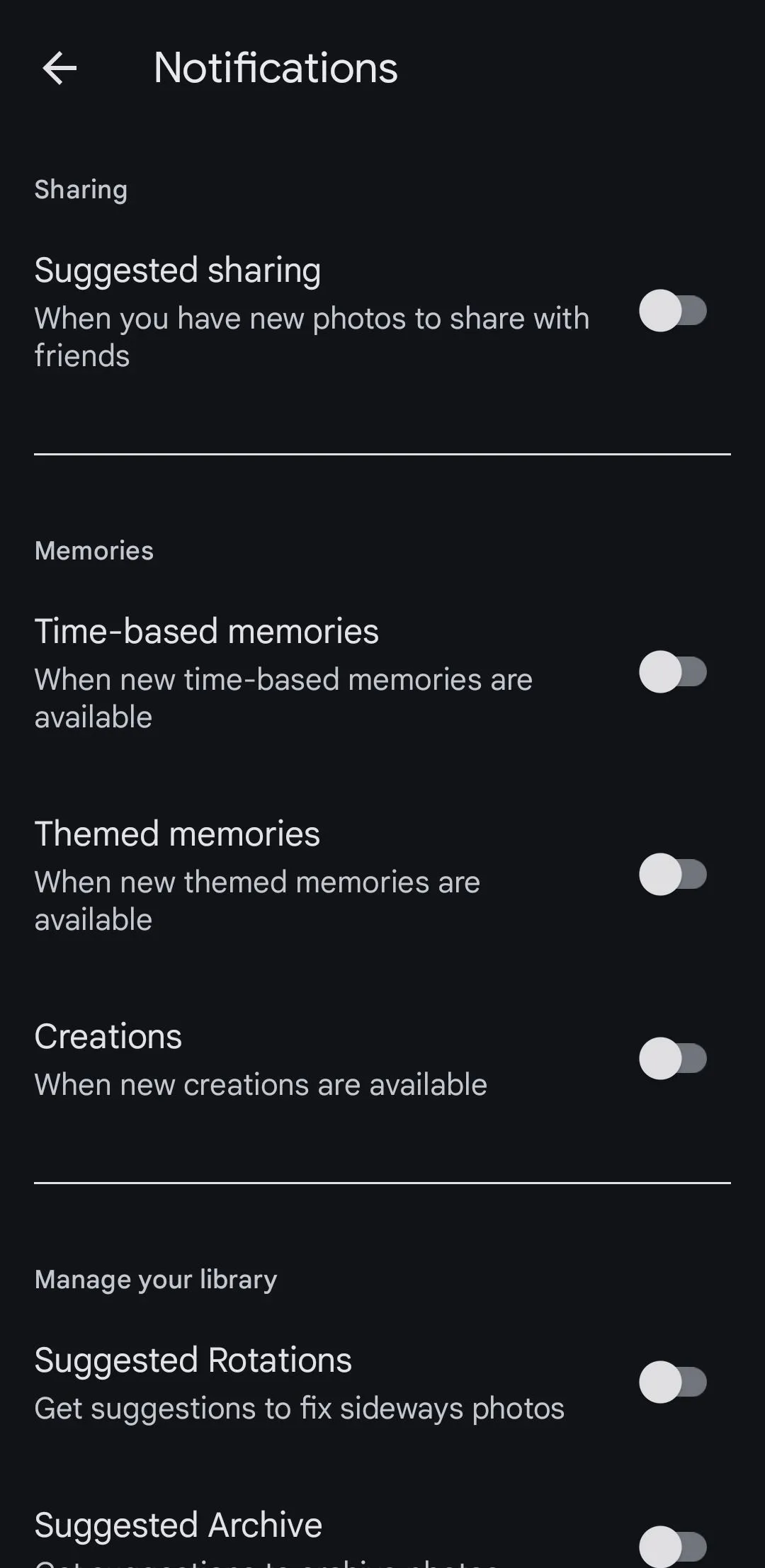 Menu thông báo Google Photos trên Android
Menu thông báo Google Photos trên Android
10. Tải Tất Cả Ảnh Cùng Lúc Bằng Google Takeout
Google Photos giúp bạn dễ dàng tải xuống ảnh và video đã sao lưu khi cần. Tuy nhiên, nếu bạn muốn tải xuống toàn bộ thư viện của mình cùng lúc, bạn sẽ không tìm thấy tùy chọn đó trong ứng dụng. Để làm điều đó, bạn sẽ phải sử dụng Google Takeout. Đây là một công cụ mạnh mẽ để tải ảnh Google Photos hàng loạt, đặc biệt tiện lợi khi bạn muốn tạo một bản sao lưu ngoại tuyến của tất cả ảnh và video của mình hoặc chuyển chúng sang một nền tảng khác.
Với Google Takeout, bạn có thể yên tâm rằng mọi kỷ niệm kỹ thuật số của mình đều được bảo quản và dễ dàng truy cập, ngay cả khi không có kết nối internet.
Google Photos có rất nhiều điều để bạn khám phá, và những mẹo được liệt kê ở trên chỉ là một vài ví dụ điển hình. Đừng ngần ngại thử nghiệm những tính năng này—chắc chắn chúng sẽ nâng tầm trải nghiệm Google Photos của bạn lên một tầm cao mới. Hãy bắt đầu khám phá ngay hôm nay để tận dụng tối đa công cụ mạnh mẽ này!


